本文介绍了TP-Link TL-TR861 mini 3G路由器的安装和设置方法,TL-TR861 mini路由器支持中国联通的3G网络,只需要把标准的3G SIM卡安装到设备中,路由器就可以把3G网络转换成无线WiFi信号,从而实现多个无线终端共享3G上网。

设置方法
1、安装SIM卡
(1)、打开TL-TR861 mini路由器的上盖。

(2)、把联通的3G SIM卡安装在卡槽内。

2、连接无线信号
(1)、把TL-TR861 mini路由器插在笔记本电脑的USB接口上。
(2)、启用笔记本电脑上的无线功能,搜索TL-TR861 mini路由器的无线网络名称(SSID),SSID默认是:TL-LINK_3G_XXXXXX(XXXXXX为MAC地址后六位,MAC地址可以在TL-TR861 mini的背部上面看到。
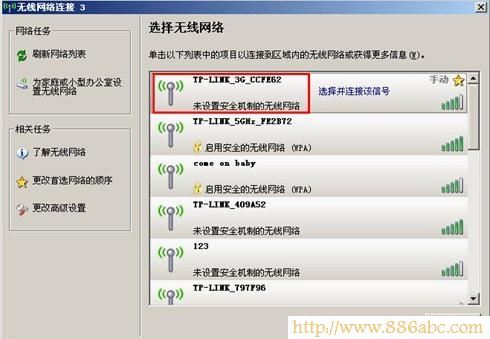
(3)、点击连接即可。PS:TL-TR861 mini路由器的无线网络默认未加密,所以可以直接进行连接。
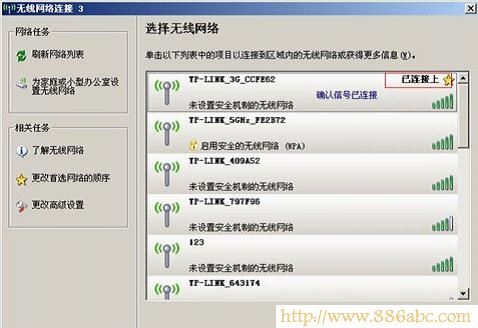
3、登录管理界面
打开电脑上的任意一款浏览器,在浏览器的地址栏中输入:192.168.1.1,并按下回车(Enter)键——>输入默认登录密码:admin(旧版软件要求输入用户名密码,默认信息为admin/admin)——>点击“登录”。
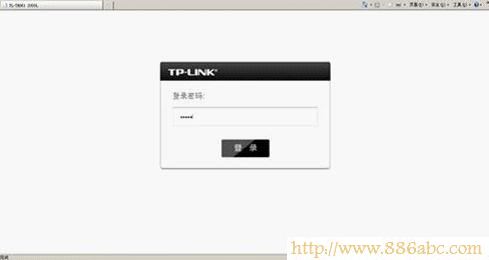
4、配置参数
注意:TL-TR861 mini路由器默认的拨号方式为“自动连接”,所以在管理界面可以看到已经拨号成功,在连接状态中已经获取到网络参数。但是TL-TR861 mini路由器的无线网络未加密,任何一台无线设备都可以连接到该无线网络;为了保护无线网络的安全,防止被蹭网,需要对路由器进行相应的配置
(1)、点击“设置向导”
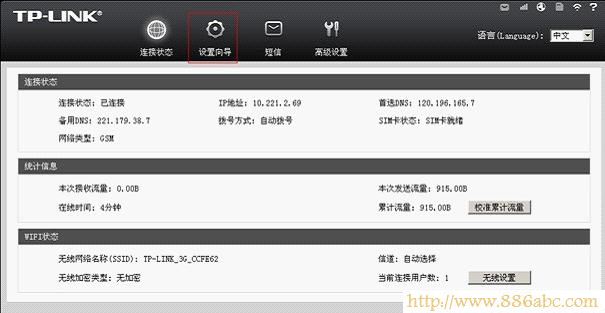
(2)、点击“下一步”
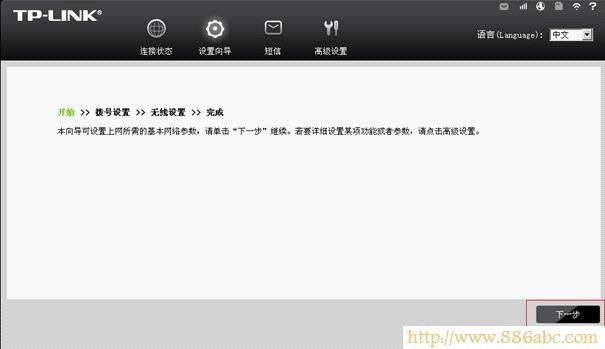
(3)、“拨号号码”、“用户名”、“密码”保存默认参数即可,直接点击“下一步”.
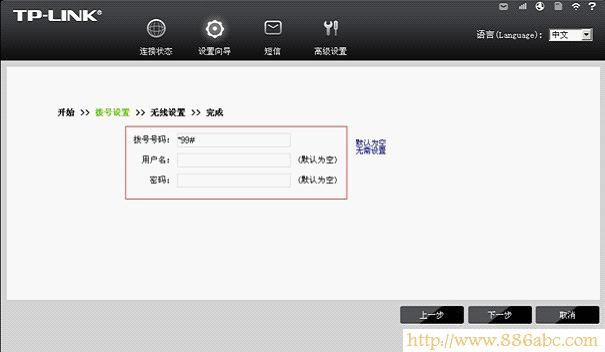
(4)、无线设置:修改“无线网络名称(SSID)”,注意不能使用中文——>设置“WPA-PSK AES密钥”,本例为123456789——>点击“下一步”。
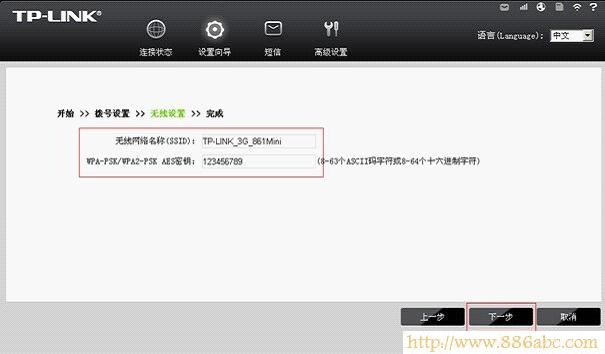
(5)、确认路由器的配置参数,如需修改参数请点击“上一部”;如果参数无误,则点击“完成”。之后路由器会自动重启,重启完成后,配置就会生效。
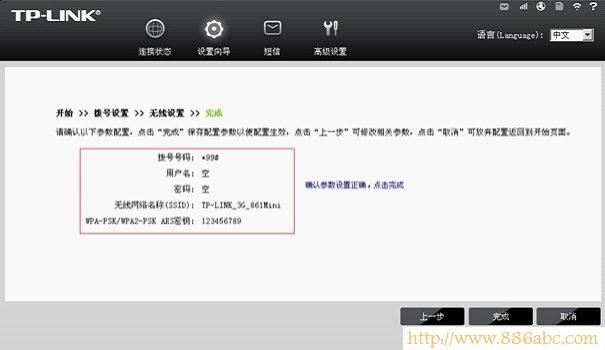
5、重新连接无线网络
由于修改了TL-TR861 mini路由器的无线网络名称,并且设置了连接密码,所以电脑上保存的连接会失效,需要重新连接。


